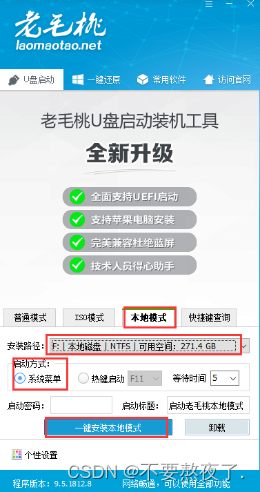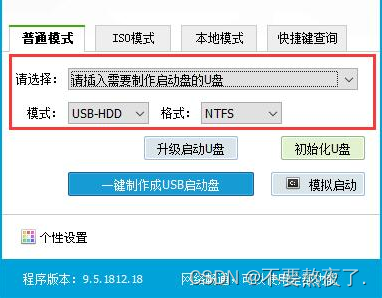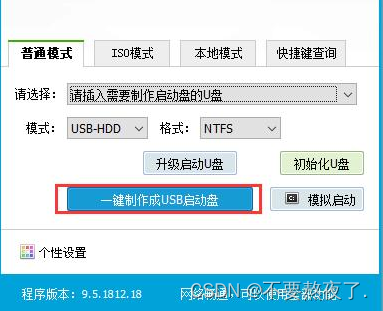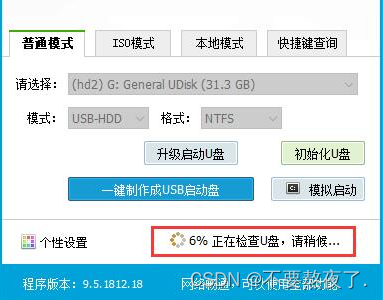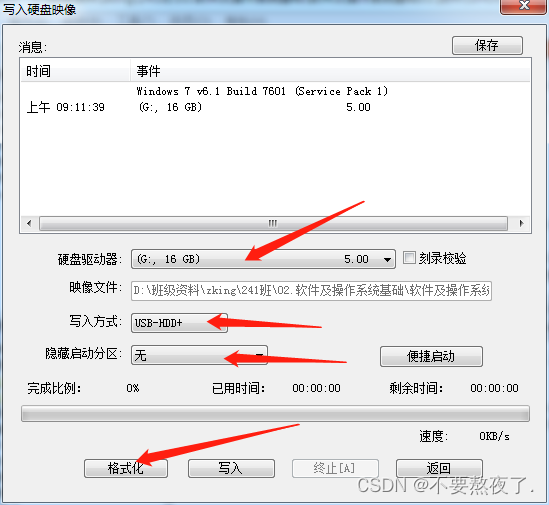本文主要是介绍制作系统盘操作,希望对大家解决编程问题提供一定的参考价值,需要的开发者们随着小编来一起学习吧!
目录
一、了解系统盘
1.1 概念
1.2 功能
二、老毛桃制作winPE镜像(重点)
2.1 老毛桃制作winPE镜像-1
2.2 老毛桃制作winPE镜像-2
2.3 老毛桃制作winPE镜像-3
三、使用ultraiso制作启动U盘
3.1 使用ultraiso制作启动U盘-1
3.2 使用ultraiso制作启动U盘-2
四、硬盘安装系统(重点)
硬盘安装系统步骤
五、思维导图展示
一、了解系统盘
1.1 概念
系统盘,一指一种电脑软件。是指控制和协调计算机及外部设备,支持应用的软件开发和运行的系统,是无需用户干预的各种程序的集合。重装计算机操作系统不可缺少的一个工具。二指装有操作系统的硬盘分区。
如果按碟片来说,系统盘就是一个带启动安装系统的光盘。
如果按硬盘来说,系统盘通常都是指的C盘,而启动盘只能是光盘。
1.2 功能
系统盘的主要功能:
1、调度、监控和维护计算机系统。
2、负责管理计算机系统中各种独立的硬件,使得它们可以协调工作。
3、系统软件使得计算机使用者和其他软件将计算机当作一个整体而不需要顾及到底层每个硬件是如何工作的。
二、老毛桃制作winPE镜像(重点)
2.1 老毛桃制作winPE镜像-1
(1)准备一个4G以上的U盘。
(2)备份U盘重要文件,制作过程中会格式化U盘。
PS:本软件涉及对可移动磁盘的读写操作,部分杀毒软件和安全类软件会导致制作失败,运行程序前请关闭相关软件!
2.2 老毛桃制作winPE镜像-2
(1)第一步:下载老毛桃u盘启动盘制作工具,下载完成后,双击运行老毛桃程序。
(2) 第二步:插入U盘后,双击打开老毛桃U盘制作工具,会出现如图所示U盘winpe系统制作界面。
(3)第三步:选择普通模式选项卡,“请选择”中选择自身U盘设备名称(一般会自动识别)。模式选择USB—HDD,格式选择“NTFS”。
2.3 老毛桃制作winPE镜像-3
(1)第四步:点击“一键制作成USB启动盘”按钮,开始制作U盘winpe系统,过程中会格式化U盘上的数据,制作前请确认U盘是否已做好备份。
(2)第五步:开始制作后软件下方会有进度条提醒,请耐心等待。
(3)第六步:制作完成后,程序会提示您已制作成功,您可以选择模拟启动测试,若能够进入老毛桃winpe主菜单,即表示老毛桃U盘启动盘制作成功。
三、使用ultraiso制作启动U盘
3.1 使用ultraiso制作启动U盘-1
(1)第一步:双击打开ultraiso,点击文件->打开->选择下载好的iso文件->打开。
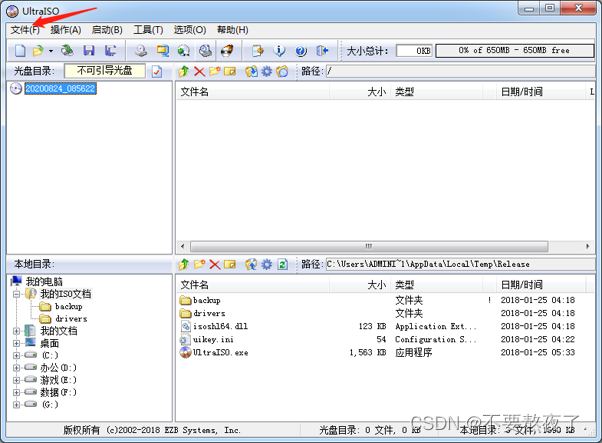
(2) 第二步:点击启动->写入硬盘映像。(写入方式建议使用USB-HDD+,隐藏分区选 无)。
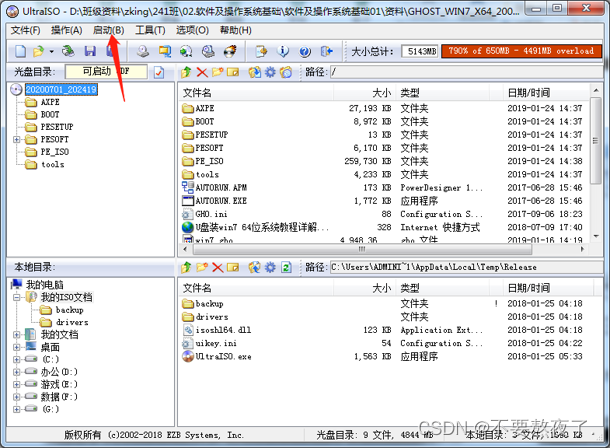
(3)第三步:选择U盘,格式化,开始。
(4)第四步:点击开始,弹出数据将格式化警告,确定后开始写入。
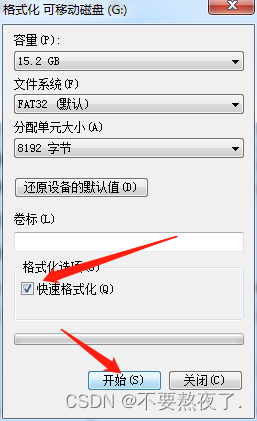
(5)第五步:警告窗口点击确定,等待格式化完毕,关闭格式化窗口。
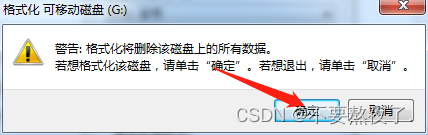
3.2 使用ultraiso制作启动U盘-2
(1)第六步:点击写入。

(2) 第七步:警告窗口,点击 是!
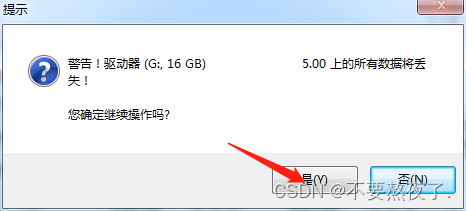
(3)第八步:
耐心等待写入完成,制作成功!
关闭软件

四、硬盘安装系统(重点)
硬盘安装系统步骤
(1)第一步:下载OneKeyGhost。

(2)第二步:下载镜像文件和激活工具。


(3)第三步:(注意把OneKeyGhost 和GHO文件不要放在C盘)
1.打开OneKeyGhost
2.选择还原分区
3.点击打开找到对应的iso或者gho文件
4.点击确定

(4)等待完成即可。
五、思维导图展示
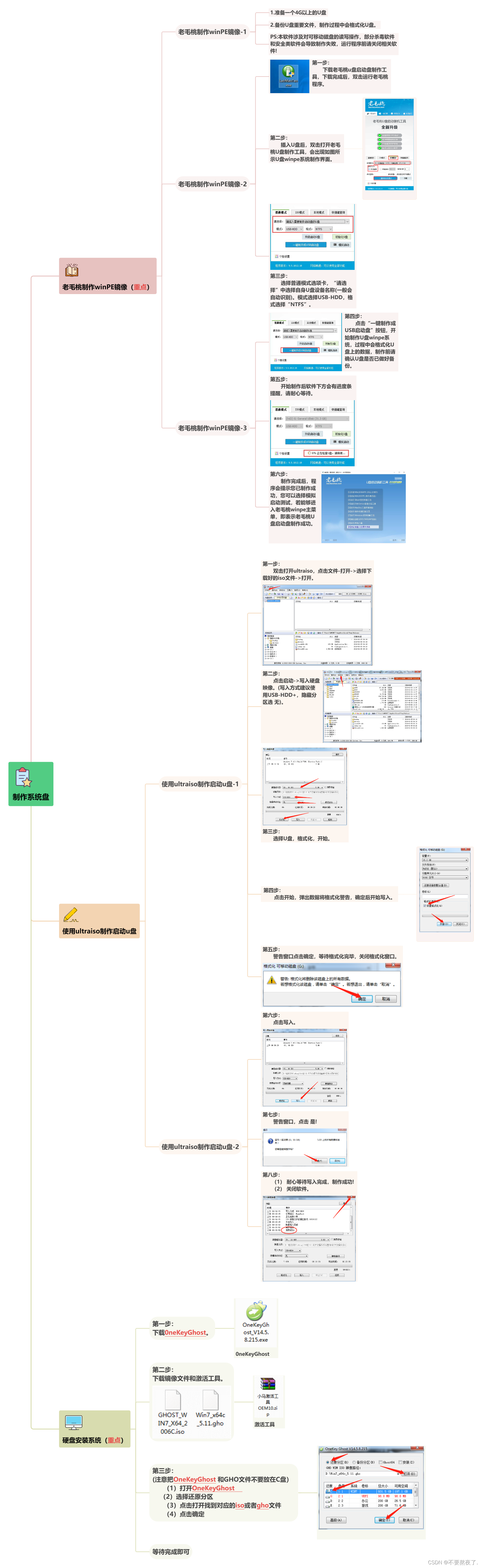
这篇关于制作系统盘操作的文章就介绍到这儿,希望我们推荐的文章对编程师们有所帮助!